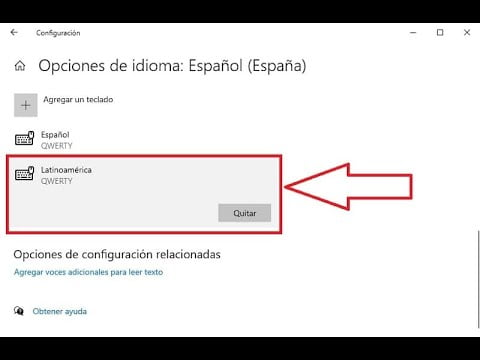
En el mundo globalizado en el que vivimos, es cada vez más común tener que comunicarnos en diferentes idiomas. Por esta razón, es importante saber cómo instalar un teclado de idioma en nuestro sistema operativo Windows 10. En esta guía paso a paso, te mostraremos cómo hacerlo de manera fácil y rápida para que puedas escribir en el idioma que necesites sin complicaciones. ¡Sigue leyendo!
Guía paso a paso: Cómo instalar el teclado en español en tu dispositivo
Si tienes un dispositivo con Windows 10 y necesitas escribir en español, es importante que instales el teclado en español. A continuación, te mostramos cómo hacerlo paso a paso.
Paso 1: Haz clic en el botón de inicio y selecciona «Configuración».
Paso 2: Selecciona «Hora e idioma» y luego haz clic en «Idioma».
Paso 3: Haz clic en «Agregar idioma» y busca «Español (España)». Selecciona este idioma y haz clic en «Agregar».
Paso 4: Una vez que se haya agregado el idioma, haz clic en él y selecciona «Opciones».
Paso 5: Haz clic en «Agregar un teclado» y selecciona «Español (España)».
Paso 6: Por último, asegúrate de que el idioma y el teclado en español estén seleccionados en la barra de tareas. Puedes cambiar entre los diferentes teclados instalados haciendo clic en el icono de idioma en la barra de tareas.
Ahora que has instalado el teclado en español en tu dispositivo con Windows 10, podrás escribir en español con facilidad. ¡Disfruta de tu nuevo teclado en español!
Aprende cómo cambiar el idioma del teclado en simples pasos
Si eres una persona que utiliza diferentes idiomas en tu computadora, es importante saber cómo cambiar el idioma del teclado en Windows 10. Afortunadamente, este proceso es bastante sencillo y puede ser realizado en pocos pasos.
Paso 1: Abre la Configuración de Windows
Para comenzar, abre la Configuración de Windows. Puedes hacerlo presionando la combinación de teclas Windows + I en tu teclado o buscando la aplicación «Configuración» en el menú de inicio.
Paso 2: Selecciona «Hora e Idioma»
Una vez que hayas abierto la Configuración de Windows, busca la opción «Hora e Idioma» y haz clic en ella. Esta opción se encuentra en la parte inferior de la pantalla.
Paso 3: Agrega un nuevo idioma
En la sección de «Idioma», encontrarás la opción de agregar un nuevo idioma. Haz clic en el botón «Agregar un idioma» y selecciona el idioma que deseas agregar a tu teclado. Una vez que hayas seleccionado el idioma, haz clic en «Siguiente».
Paso 4: Configura el teclado
Una vez que hayas agregado el idioma, Windows 10 te permitirá configurar el teclado. Haz clic en el idioma que acabas de agregar y selecciona «Opciones». Aquí puedes agregar el teclado que deseas utilizar para ese idioma.
Paso 5: Cambia el idioma del teclado
Finalmente, una vez que hayas agregado el idioma y configurado el teclado, puedes cambiar el idioma del teclado en cualquier momento. Para hacerlo, simplemente haz clic en el botón de idioma en la barra de tareas y selecciona el idioma que deseas utilizar. También puedes cambiar el idioma del teclado presionando la combinación de teclas Windows + Espacio.
Si necesitas utilizar diferentes idiomas en tu computadora, asegúrate de seguir estos pasos para configurar tu teclado de manera adecuada.
Guía completa: Cómo activar el teclado en Windows 10 paso a paso
Al utilizar Windows 10, quizás te haya sucedido que al intentar escribir en un idioma diferente al que tienes configurado, las teclas no corresponden. Esto se debe a que el teclado que estás utilizando es el predeterminado de Windows 10 y no el teclado de idioma que necesitas. Para solucionar este problema, debes instalar el teclado de idioma en Windows 10. A continuación, te presentamos una guía paso a paso para activar el teclado en Windows 10.
Paso 1: Abre la configuración de Windows 10
Para activar el teclado en Windows 10, debes abrir la configuración del sistema. Para ello, haz clic en el botón de Windows ubicado en la esquina inferior izquierda de la pantalla. Luego, selecciona el icono de «engranaje» para acceder a la configuración.
Paso 2: Selecciona «Hora e idioma»
Una vez dentro de la configuración de Windows 10, debes seleccionar la opción de «Hora e idioma». Esta opción se encuentra en la parte inferior de la página.
Paso 3: Agrega un nuevo idioma
Ahora, debes agregar el idioma que deseas utilizar en tu teclado. Para ello, selecciona la opción de «Agregar un idioma» y busca el idioma que necesitas. Haz clic en el idioma y luego en «Agregar».
Paso 4: Selecciona el teclado de idioma
Una vez agregado el idioma, debes seleccionar el teclado de idioma que deseas utilizar. Para ello, haz clic en el idioma que agregaste y luego en «Opciones». Luego, selecciona el teclado de idioma y haz clic en «Agregar».
Paso 5: Elimina el teclado predeterminado
Es posible que tengas que eliminar el teclado predeterminado de Windows 10 para que el teclado de idioma funcione correctamente. Para ello, haz clic en el teclado predeterminado y luego en «Eliminar».
Paso 6: Configura el teclado de idioma
Finalmente, debes configurar el teclado de idioma para que funcione correctamente. Para ello, haz clic en el teclado de idioma y luego en «Configuración». Aquí, puedes seleccionar las opciones de teclado que necesitas para que funcione correctamente.
Con estos sencillos pasos, podrás activar el teclado en Windows 10 y utilizar el idioma que necesitas. Recuerda que puedes repetir estos pasos para agregar y configurar varios idiomas y teclados de idioma en tu sistema operativo.
Descubre las diferencias clave entre un teclado en inglés y en español
Aunque los teclados en inglés y español pueden parecer similares, existen algunas diferencias clave que es importante conocer a la hora de utilizarlos. En este artículo, exploraremos las diferencias entre estos dos tipos de teclados y cómo puedes instalar un teclado de idioma en Windows 10 para cambiar entre ellos.
La distribución de las teclas
La principal diferencia entre un teclado en inglés y uno en español es la distribución de las teclas. Mientras que los teclados en inglés tienen una disposición QWERTY, los teclados en español tienen una disposición QWERTYUIOP. Esto significa que, en los teclados en español, las teclas de acentuación (como la tilde) y las teclas de puntuación (como el punto y coma) se encuentran en lugares diferentes.
Además, los teclados en español también tienen teclas adicionales, como la Ñ y las teclas de acentuación, que no se encuentran en los teclados en inglés.
El uso de acentos
Otra diferencia importante entre los teclados en inglés y español es el uso de acentos. Mientras que en inglés no se utilizan acentos, en español son esenciales para indicar la pronunciación correcta de las palabras.
En los teclados en español, las teclas de acentuación se utilizan para crear los acentos. Por ejemplo, para escribir la palabra «rápido», se debe presionar la tecla de acentuación seguida de la «a». En los teclados en inglés, estas teclas no existen y se deben utilizar combinaciones de teclas para agregar acentos a las palabras.
Instalación de un teclado de idioma en Windows 10
Si necesitas cambiar entre un teclado en inglés y uno en español en Windows 10, puedes instalar un teclado de idioma adicional en tu computadora. Para hacerlo, sigue estos pasos:
- Abre el menú de inicio y busca «Configuración».
- Haz clic en «Hora e idioma» y luego selecciona «Idioma» en el menú de la izquierda.
- Selecciona «Agregar un idioma» y busca «español».
- Selecciona «Español (España)» y haz clic en «Agregar».
- Una vez que el idioma se ha agregado, haz clic en «Opciones» y luego en «Agregar un método de entrada».
- Selecciona «Teclado» y luego «Español (España)».
- Ahora puedes cambiar entre tu teclado en inglés y el teclado en español utilizando la barra de idioma en la parte inferior derecha de la pantalla.
Si necesitas utilizar ambos tipos de teclados en tu computadora, puedes instalar un teclado de idioma adicional en Windows 10 para cambiar entre ellos fácilmente.
En conclusión, instalar un teclado de idioma en Windows 10 es un proceso simple que puede mejorar significativamente la experiencia de escritura para aquellos que necesitan escribir en diferentes idiomas. Siguiendo los pasos de esta guía, podrás agregar el teclado de idioma que necesitas y cambiar fácilmente entre ellos según sea necesario. No hay razón para limitarse a un solo idioma cuando se puede tener acceso a una variedad de opciones en tu computadora. ¡Prueba esta guía y mejora tu experiencia de escritura en Windows 10!
